excel怎么填充序列?excel快速填充序列方法介绍
摘要:利用Excel实现自动填充可以节省我们输入数据的很多时间和精力,那excel怎么快速填充序列?方法很简单,快来学习一下吧。步骤1、首先打开空...
利用Excel实现自动填充可以节省我们输入数据的很多时间和精力,那excel怎么快速填充序列?方法很简单,快来学习一下吧。
步骤
1、首先打开空白excel表格。
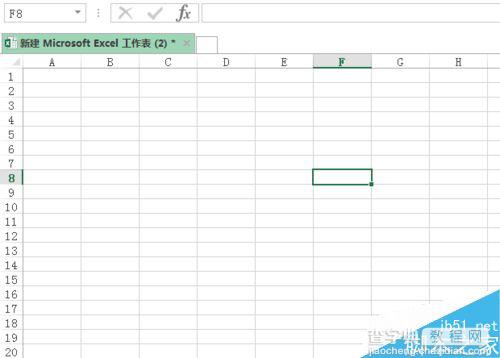
2、首先先输入数字1。
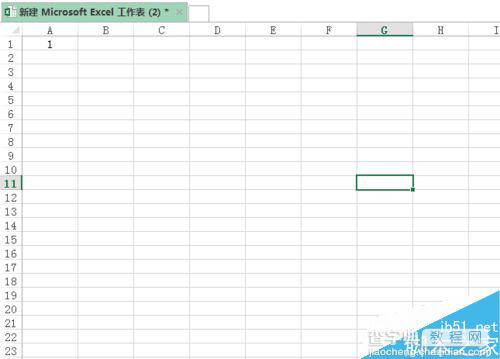
3、按住ctrl键后向下拖拽,所有数字依次增大一个。
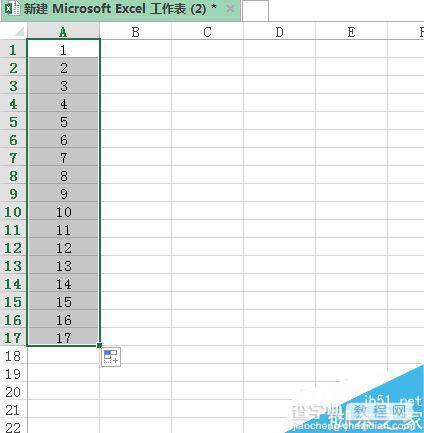
4、再重新输入1,向下拖动,找到填充序列。
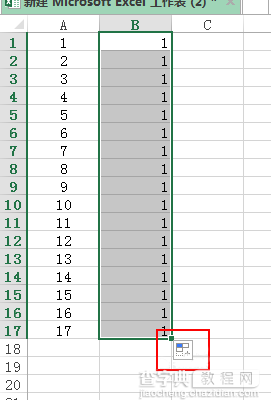
5、最后结果也是依次填充序列。
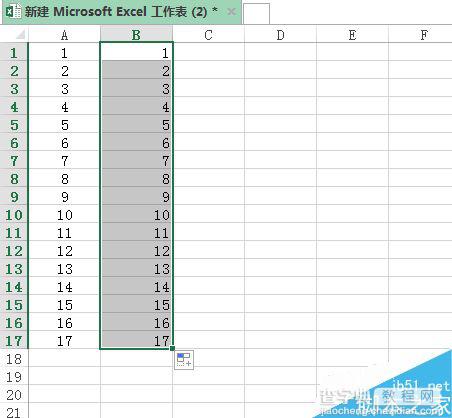
以上就是excel快速填充序列方法介绍,很简单,大家看一遍估计就已经掌握操作方法了!
【excel怎么填充序列?excel快速填充序列方法介绍】相关文章:
上一篇:
在word表格中如何使文字分散对齐?
下一篇:
word2010表格怎么平均分配各行?
